Dinamicamente il filtraggio dei dati da un foglio di lavoro a un altro in Microsoft Excel 2010
In questo articolo imparerai come ottenere dati filtrati dinamicamente da un foglio di lavoro a un altro utilizzando Microsoft Query.
===
Facci capire con un esempio:
Abbiamo un rapporto sulle vendite per gli Stati Uniti per ogni anno.
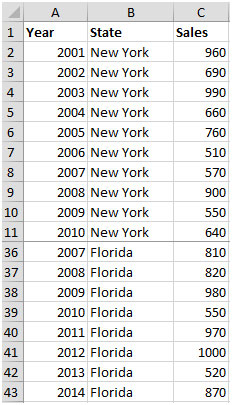
L’idea è di filtrare i dati nella cartella di lavoro principale per anni maggiori o uguali al 2010. Se eseguiremo questo passaggio manualmente, non otterremo i dati aggiornati come modifica o non inseriremo nuove righe di dati nella cartella di lavoro principale.
È necessario seguire i passaggi seguenti per ottenere il risultato:
-
Seleziona l’intervallo A1: C43 e premi CTRL + F3 per definire il nome come DataRange
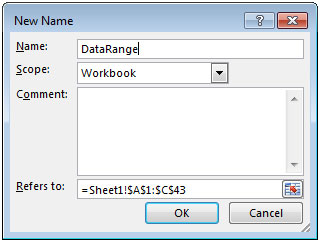
-
Seleziona l’intervallo A1: C43 e premi CTRL + T per rendere la tabella dinamica.
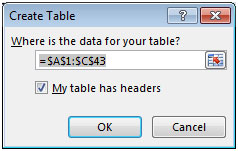
-
Apri un nuovo foglio di lavoro e vai alla scheda Dati dal gruppo Carica dati esterni, fai clic su Altre fonti e quindi seleziona Da Microsoft Query
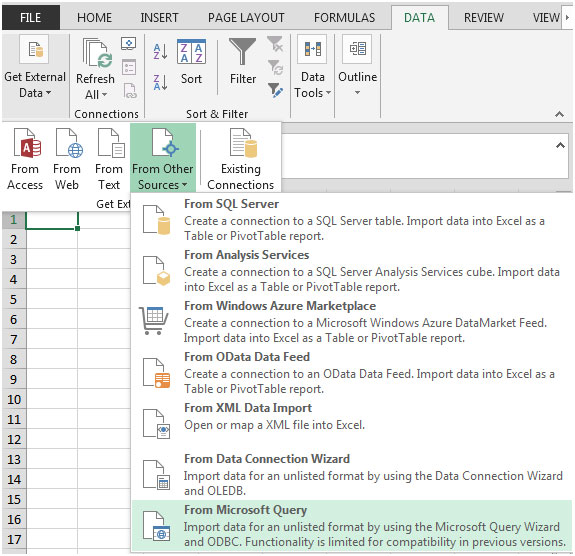
-
Seleziona i file Excel e fai clic su OK
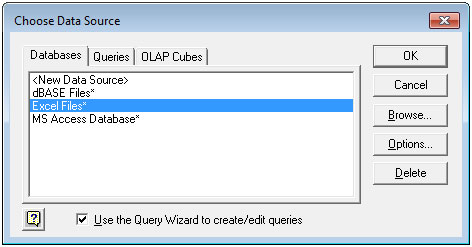
-
Seleziona il percorso in cui viene salvata la cartella di lavoro principale e fai clic su Ok. Apparirà la seguente finestra
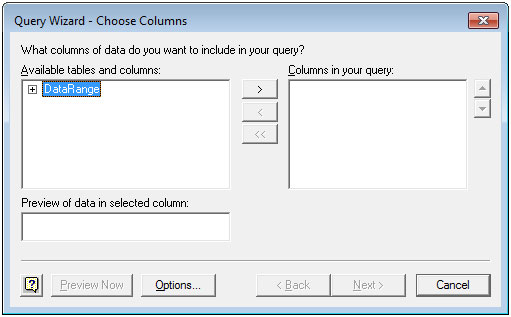
-
Con l’intervallo di dati visualizzato nel pannello di sinistra, fare clic sul segno più. Seleziona i campi che ti interessano.
-
Fare clic su Avanti
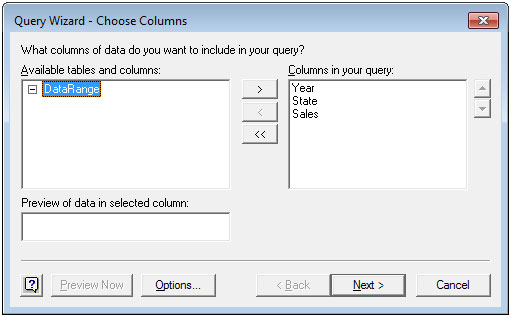
-
Fare clic su Anno in colonna per filtrare la casella
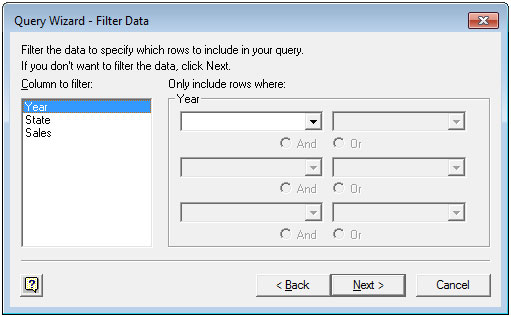
-
Fare clic sul primo menu a discesa e selezionare “è maggiore o uguale a” e immettere il valore come 2010 nel secondo menu a discesa
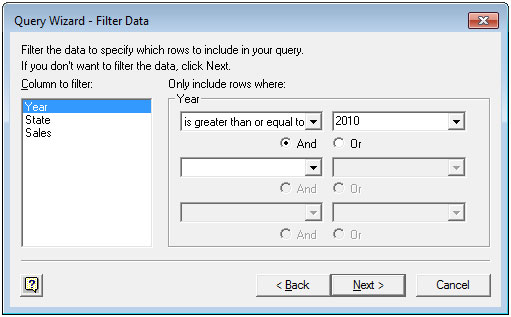
-
Fare clic su Avanti due volte. Fare clic su Restituisci dati a Microsoft Excel e fare clic su Fine
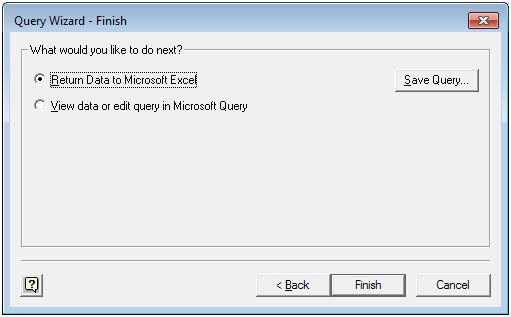
-
Apparirà la finestra Importa dati. Ora, fai clic su OK per visualizzare l’elenco dei filtri.
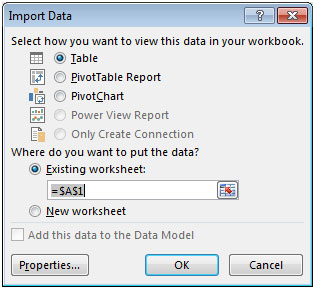
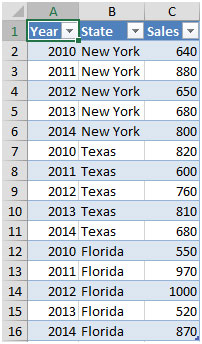
I dati sul foglio dei risultati mostreranno i dati dall’anno 2010 in poi, e questo sarà collegato alla cartella di lavoro principale. Anche se aggiungi righe nel file Master o modifichi i dati; ora nel foglio di output, è necessario fare clic sulla scheda Dati e fare clic su Aggiorna tutto
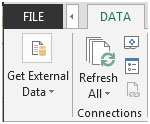
Il risultato verrà aggiornato automaticamente nel foglio di output.
In questo modo, puoi ottenere i valori aggiornati automaticamente utilizzando Microsoft Query, soddisfacendo determinati criteri.